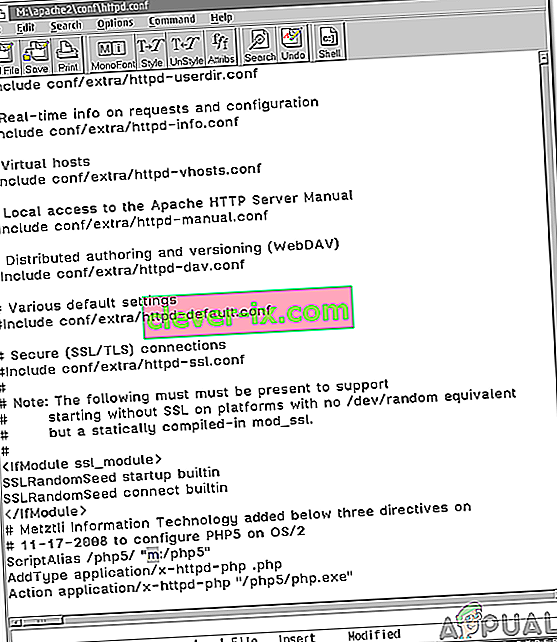Comment réparer & lsquo; Interdit - Vous n'avez pas la permission d'accéder / sur ce serveur & rsquo; sur un domaine après avoir configuré Apache?
Apache est un logiciel de serveur Web utilisé par près de 67% de tous les serveurs Web dans le monde. Ce logiciel est développé et distribué par Apache Software Distribution. Il est open-source et disponible gratuitement. Apache est rapide, sécurisé et fiable, ce qui est l'une des raisons de sa popularité. Cependant, assez récemment, de nombreux utilisateurs ont rencontré l' erreur « Interdit - Vous n'avez pas l'autorisation d'accéder / sur ce serveur » en essayant de configurer Apache pour leur domaine.

Quelles sont les causes de l'erreur «Interdit - Vous n'avez pas l'autorisation d'accéder / sur ce serveur»?
Après avoir reçu de nombreux rapports de plusieurs utilisateurs, nous avons décidé d'étudier le problème et avons conçu un ensemble de solutions pour le résoudre complètement. En outre, nous avons examiné les raisons pour lesquelles il est déclenché et les avons répertoriées comme suit.
- Paramètres du répertoire global incorrects : il est possible que les paramètres du répertoire global n'aient pas été configurés correctement, ce qui n'autorise pas suffisamment de directives sur le site. Si le site n'a pas de directive correcte, cela peut déclencher cette erreur.
- Autorisations incorrectes : Apache nécessite des autorisations jusqu'au dossier racine du répertoire afin de fonctionner correctement, si ces autorisations ne sont pas accordées, l'erreur peut être déclenchée.
- Pas de nom d'utilisateur : Dans le «httpd.conf», le nom d'utilisateur réel de l'utilisateur doit être entré dans certains cas pour éliminer l'erreur. Cela fonctionne pour certaines personnes alors que pour d'autres, ce n'est pas le cas.
Maintenant que vous avez une compréhension de base de la nature du problème, nous allons passer aux solutions. Assurez-vous de les mettre en œuvre dans l'ordre spécifique dans lequel ils sont présentés.
Solution 1: Modification des paramètres du répertoire global
Certains paramètres doivent être configurés correctement pour résoudre ce problème. Par conséquent, dans cette étape, nous ajouterons la directive Options dans les paramètres du répertoire global qui se trouve dans le fichier « httpd . conf »ou« httpd - vhosts . conf »selon l'utilisateur. Pour ça:
- Une fois que vous êtes dans le fichier « httpd . conf ”ou le “ httpd-vhosts.conf ”, recherchez les paramètres du répertoire , ils devraient être similaires au code mentionné ci-dessous.
Options FollowSymLinks AllowOverride All Order deny, allow Allow from all
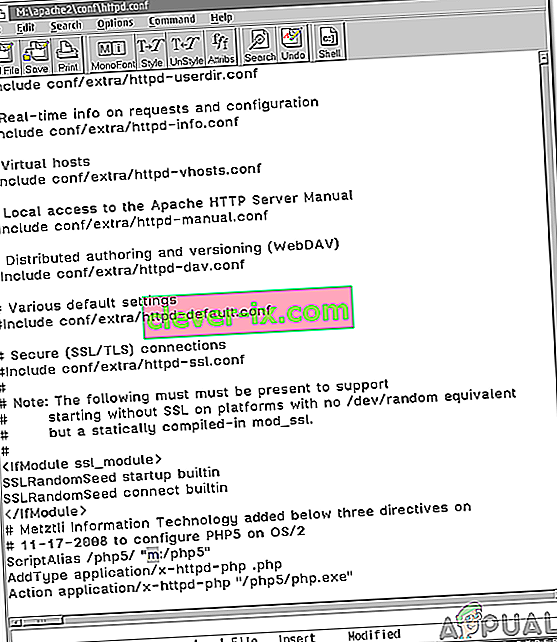
Note: Il est possible que le code a « Deny De tous » au lieu de « Autoriser De tous « . Il est important que vous le modifiiez en « Autoriser de tous » ou « Exiger que tout soit accordé » comme indiqué ci-dessous.
- Assurez-vous de lui ajouter la ligne « Options Indexes FollowSymLinks includes ExecCGI » de manière à ce qu'elle ressemble au code suivant.
#Options FollowSymLinks Options Indexes FollowSymLinks Inclut ExecCGI AllowOverride All Order deny, allow Allow from all
- Vérifiez si le problème persiste.
- Si le problème n'est pas résolu, modifiez le code en supprimant " Autoriser de tout " à " Exiger tout accordé ".
- Vérifiez si le problème persiste
Solution 2: modifier les autorisations
Lorsque l'utilisateur lie Apache à son domaine, il fournit des autorisations au logiciel pour pouvoir lire et écrire les fichiers. Il est important que ces autorisations soient fournies correctement. Ci-dessous, nous indiquerons la manière appropriée de fournir les autorisations.
- Par convention, les utilisateurs fournissent des autorisations de la manière suivante.
chgrp -R www-data / username / home / Dropbox / myamazingsite / chmod -R 2750 / username / home / Dropbox / myamazingsite /
- Ces commandes sont erronées et doivent être remplacées par
chgrp -R www-data / nom d'utilisateur chmod -R 2750 / nom d'utilisateur
- De plus, gardez à l'esprit que vous utilisez le niveau correct de « chmod », utilisez-en un qui fournit des autorisations de lecture aux utilisateurs comme le « chmod 755 ».
- Vérifiez si le problème persiste après avoir essayé les suggestions.
Solution 3: ajouter un nom d'utilisateur
Dans le fichier « httpd . conf ", assurez-vous d'ajouter votre nom d'utilisateur exact au lieu des mots " Utilisateur " ou " Groupe ". Dans certains cas, l'ajout du nom d'utilisateur résout le problème.